1、基础语法
你可以用 v-model 指令在表单控件元素上创建双向数据绑定。它会根据控件类型自动选取正确的方法来更新元素。尽管有些神奇,但 v-model 本质上不过是语法糖,它负责监听用户的输入事件以更新数据,并特别处理一些极端的例子。
v-model 并不关心表单控件初始化所生成的值。因为它会选择 Vue 实例数据来作为具体的值。
文本
<input v-model="message" placeholder="edit me"> <p>Message is: {{ message }}</p>
<div id="example-1" class="demo"> <input v-model="message" placeholder="edit me"> <p>Message is: {{ message }}</p> </div> <script> new Vue({ el: '#example-1', data: { message: '' } }) </script>
多行文本
span>Multiline message is:</span> <p style="white-space: pre">{{ message }}</p> <br> <textarea v-model="message" placeholder="add multiple lines"></textarea>
<div id="example-textarea" class="demo"> <span>Multiline message is:</span> <p style="white-space: pre">{{ message }}</p> <br> <textarea v-model="message" placeholder="add multiple lines"></textarea> </div> <script> new Vue({ el: '#example-textarea', data: { message: '' } }) </script>
注意:在文本区域插值( <textarea></textarea> ) 并不会生效,应用 v-model 来代替
复选框
单个勾选框,逻辑值:
<input type="checkbox" id="checkbox" v-model="checked"> <label for="checkbox">{{ checked }}</label>
<div id="example-2" class="demo"> <input type="checkbox" id="checkbox" v-model="checked"> <label for="checkbox">{{ checked }}</label> </div> <script> new Vue({ el: '#example-2', data: { checked: false } }) </script>
多个勾选框,绑定到同一个数组:
<div id="example-3" class="demo"> <input type="checkbox" id="jack" value="Jack" v-model="checkedNames"> <label for="jack">Jack</label> <input type="checkbox" id="john" value="John" v-model="checkedNames"> <label for="john">John</label> <input type="checkbox" id="mike" value="Mike" v-model="checkedNames"> <label for="mike">Mike</label> <br> <span>Checked names: {{ checkedNames }}</span> </div> <script> new Vue({ el: '#example-3', data: { checkedNames: [] } }) </script>

单选按钮
<div id="example-4" class="demo"> <input type="radio" id="one" value="One" v-model="picked"> <label for="one">One</label> <br> <input type="radio" id="two" value="Two" v-model="picked"> <label for="two">Two</label> <br> <span>Picked: {{ picked }}</span> </div> <script> new Vue({ el: '#example-4', data: { picked: '' } }) </script>
选择列表
<div id="example-6" class="demo"> <select v-model="selected" multiple style=" 50px"> <option>A</option> <option>B</option> <option>C</option> </select> <br> <span>Selected: {{ selected }}</span> </div> <script> new Vue({ el: '#example-6', data: { selected: [] } }) </script>
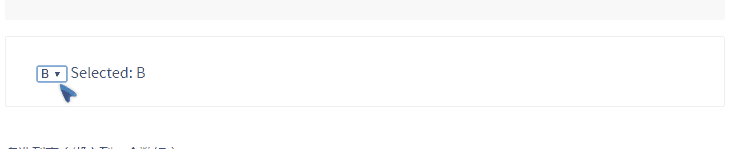
多选列表(绑定到一个数组):
<div id="example-6" class="demo"> <select v-model="selected" multiple style=" 50px"> <option>A</option> <option>B</option> <option>C</option> </select> <br> <span>Selected: {{ selected }}</span> </div> <script> new Vue({ el: '#example-6', data: { selected: [] } }) </script>
动态选项,用 v-for 渲染:
<div id="example-7" class="demo"> <select v-model="selected"> <option v-for="option in options" v-bind:value="option.value"> {{ option.text }} </option> </select> <span>Selected: {{ selected }}</span> </div> <script> new Vue({ el: '#example-7', data: { selected: 'A', options: [ { text: 'One', value: 'A' }, { text: 'Two', value: 'B' }, { text: 'Three', value: 'C' } ] } }) </script>
2、绑定value
对于单选按钮,勾选框及选择列表选项, v-model 绑定的 value 通常是静态字符串(对于勾选框是逻辑值):
<!-- 当选中时,`picked` 为字符串 "a" --> <input type="radio" v-model="picked" value="a"> <!-- `toggle` 为 true 或 false --> <input type="checkbox" v-model="toggle"> <!-- 当选中时,`selected` 为字符串 "abc" --> <select v-model="selected"> <option value="abc">ABC</option> </select>
但是有时我们想绑定 value 到 Vue 实例的一个动态属性上,这时可以用 v-bind 实现,并且这个属性的值可以不是字符串。
复选框
<input type="checkbox" v-model="toggle" v-bind:true-value="a" v-bind:false-value="b" >
// 当选中时 vm.toggle === vm.a // 当没有选中时 vm.toggle === vm.b
单选按钮
<input type="radio" v-model="pick" v-bind:value="a"> // 当选中时 vm.pick === vm.a
选列表设置
<select v-model="selected"> <!-- 内联对象字面量 --> <option v-bind:value="{ number: 123 }">123</option> </select>
// 当选中时 typeof vm.selected // -> 'object' vm.selected.number // -> 123
3、修饰符
.lazy
在默认情况下, v-model 在 input 事件中同步输入框的值与数据 (除了 上述 IME 部分),但你可以添加一个修饰符 lazy ,从而转变为在 change 事件中同步:
<!-- 在 "change" 而不是 "input" 事件中更新 --> <input v-model.lazy="msg" >
.number
如果想自动将用户的输入值转为 Number 类型(如果原值的转换结果为 NaN 则返回原值),可以添加一个修饰符 number 给 v-model 来处理输入值:
<input v-model.number="age" type="number">
这通常很有用,因为在 type="number" 时 HTML 中输入的值也总是会返回字符串类型。
.trim
如果要自动过滤用户输入的首尾空格,可以添加 trim 修饰符到 v-model 上过滤输入:
<input v-model.trim="msg">
4、v-model与组件
HTML 内建的 input 类型有时不能满足你的需求。还好,Vue 的组件系统允许你创建一个具有自定义行为可复用的 input 类型,这些 input 类型甚至可以和 v-model 一起使用!要了解更多,请参阅自定义 input 类型